
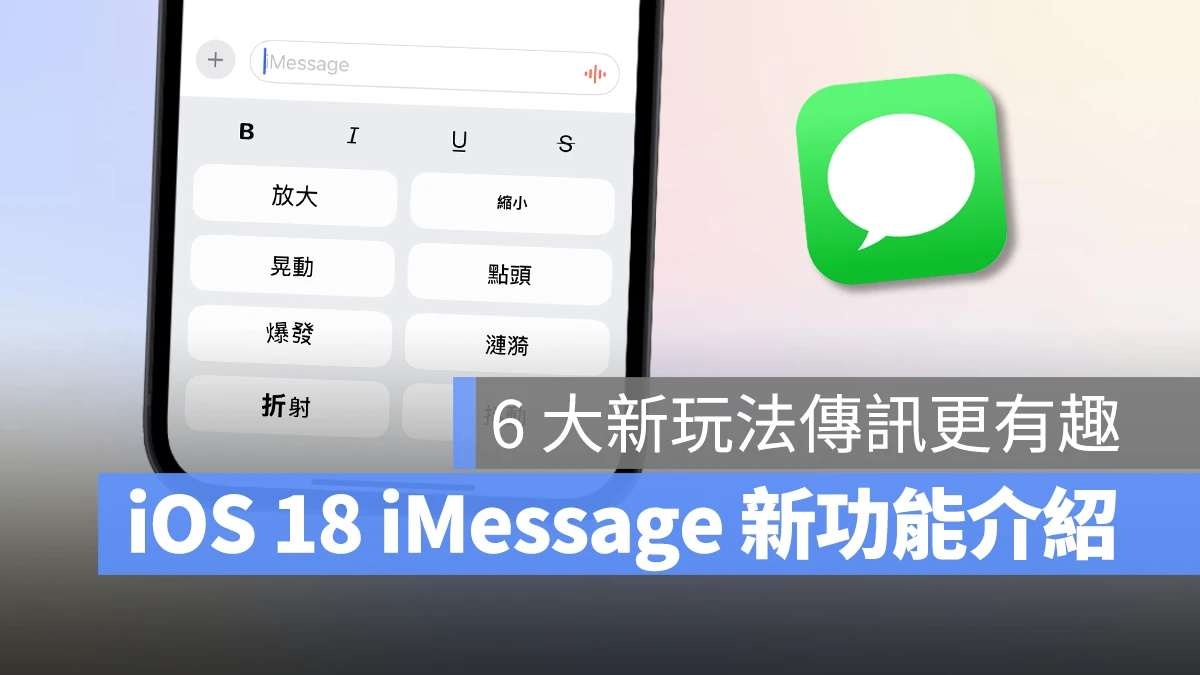
每年的 iOS 改版 iMessage 都會是一大更新重點,今年 iOS 18 當然也不例外;這次蘋果也在 iMessage 中增添不少有趣的玩法來提升對話體驗,像是全新動畫效果、emoji 回應、排程傳送…等等。
這裡就來帶大家認識一下 iOS 18 iMessage 的 6 大新功能,推薦大家更新至 iOS 18 後一定要找朋友玩玩看!
iOS 18 iMessage 加入 12 種全新文字效果
普通的文字訊息方面,這次 iOS 18 iMessage 一口氣加入了 12 種全新的文字效果。
輸入訊息的時候會在鍵盤預測文字的右邊看到「文字效果」的按鍵,點開後就能幫文字加上 12 種不同的文字效果,同時也會在對話框上預覽給你看,包括:
- 粗體
- 斜體
- 底線
- 刪除線
- 放大
- 縮小
- 晃動
- 點頭
- 爆發
- 漣漪
- 折射
- 抖動
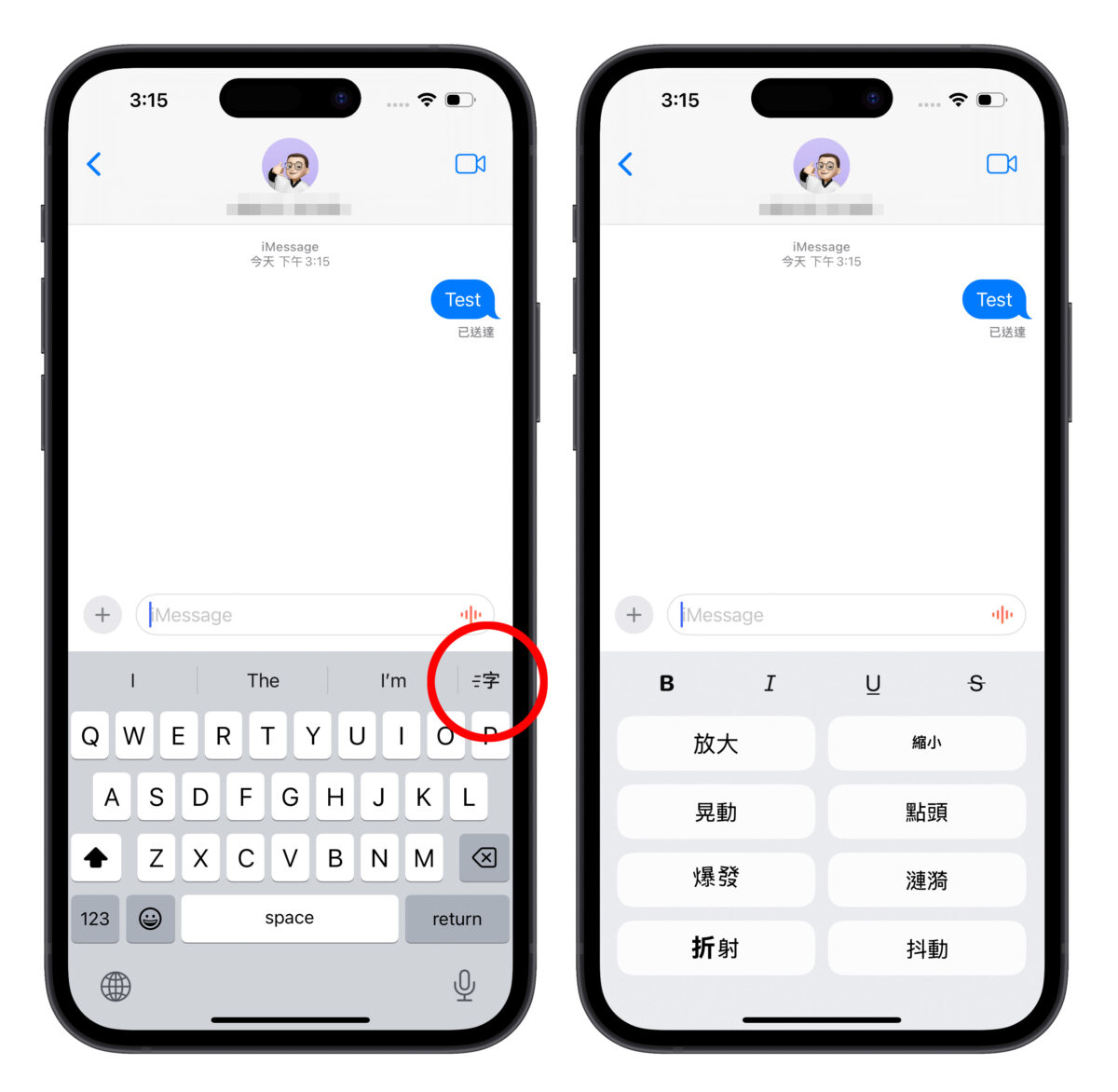
而且因為這是針對「文字」的動畫效果,所以跟長按傳送的對話泡泡動畫效果不衝突;也就是說可以先設定好文字效果後再以對話泡泡效果送出,系統就會先播放對話泡泡的效果、再播放文字效果,讓一條文字訊息融合 2 種不同的視覺感受,不同的訊息內容搭配適合的特效,聊起來會特別有趣。
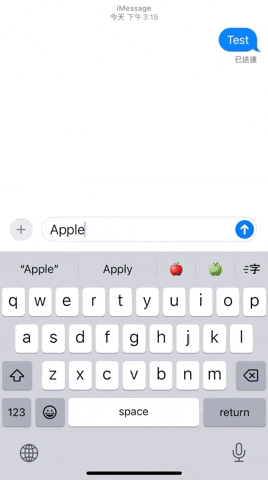
iOS 18 iMessage 用各種 emoji、貼圖表達對訊息的感受
現在也能用各種 emoji 或貼圖來表達對訊息的感受,讓回應更有溫度;操作方式跟大多數的通訊軟體差不多,長按要給回應的訊息就會跳出 emoji 選單、點擊想要的 emoji 就能針對訊息回應。
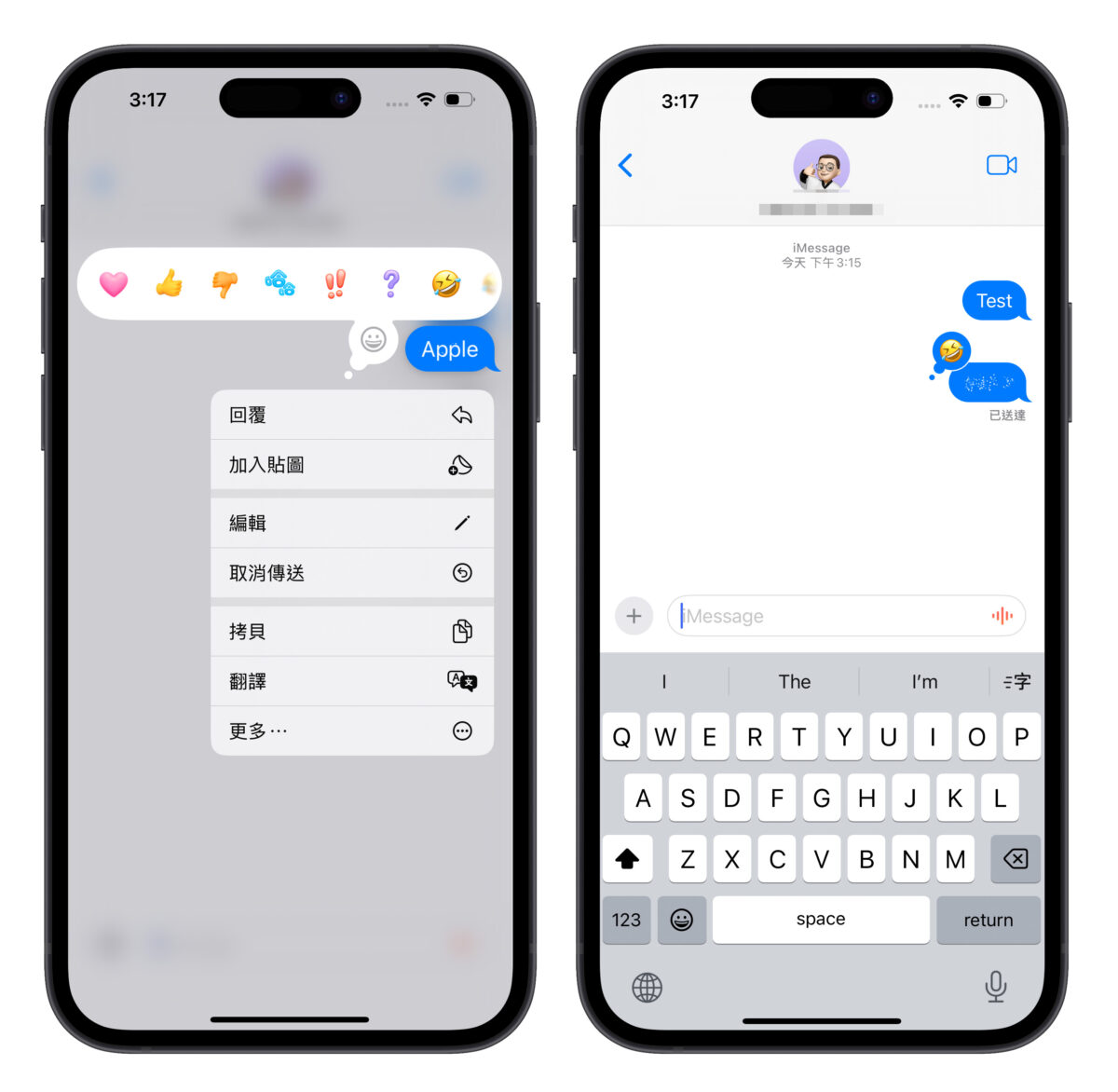
emoji 選單會將幾個你最近使用的 emoji 排在前面,往左滑到最後則可以點擊「笑臉圖示」取用所有 emoji 或你個人製作的貼圖來回應,給你更多表達自我的方式。
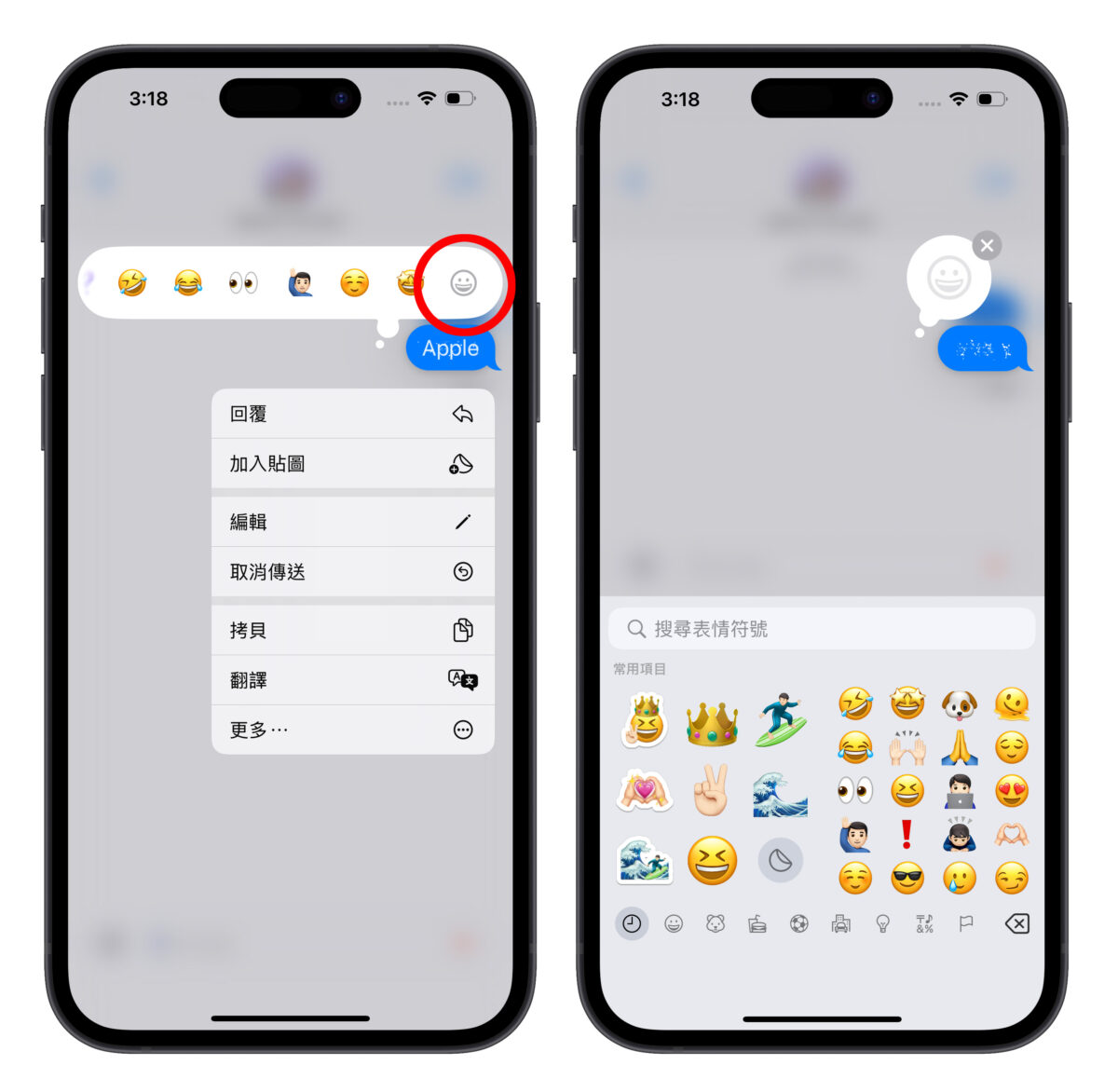
iOS 18 iMessage 全新排程傳送功能
貼心實用的「排程傳送」今年也終於在 iMessage 中現身!就不用擔心太晚不方便,或是怕重要訊息忘了發送。
點擊對話框左邊的「+」並上滑到第二頁的功能選單就會看到「稍後傳送」。
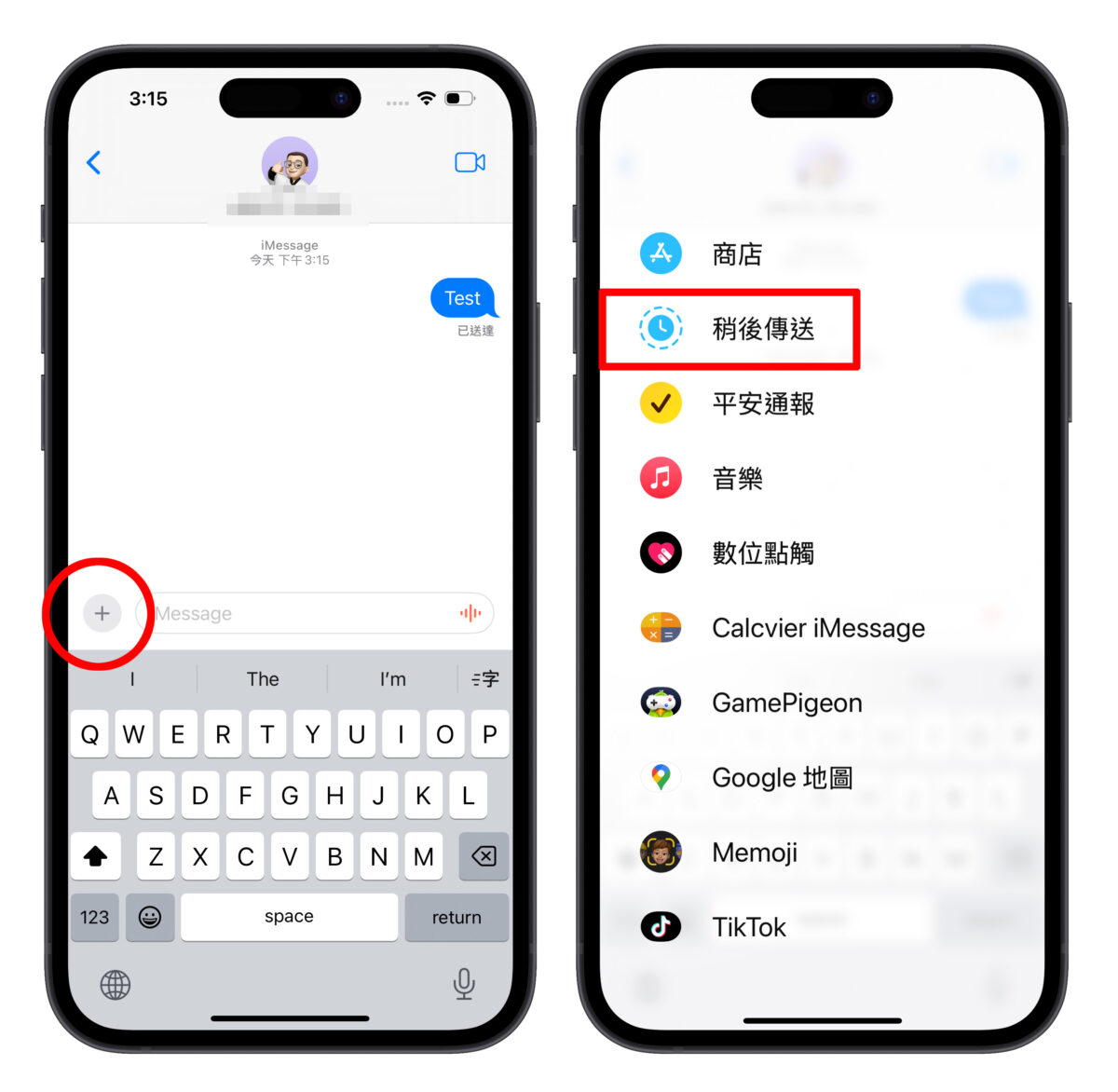
使用排程傳送時可以設定要在哪一天的哪一個時間點傳送訊息,再輸入好訊息內容後直接發送,該則訊息就會以虛線顯示,並提示你會在指定的時間點傳送。
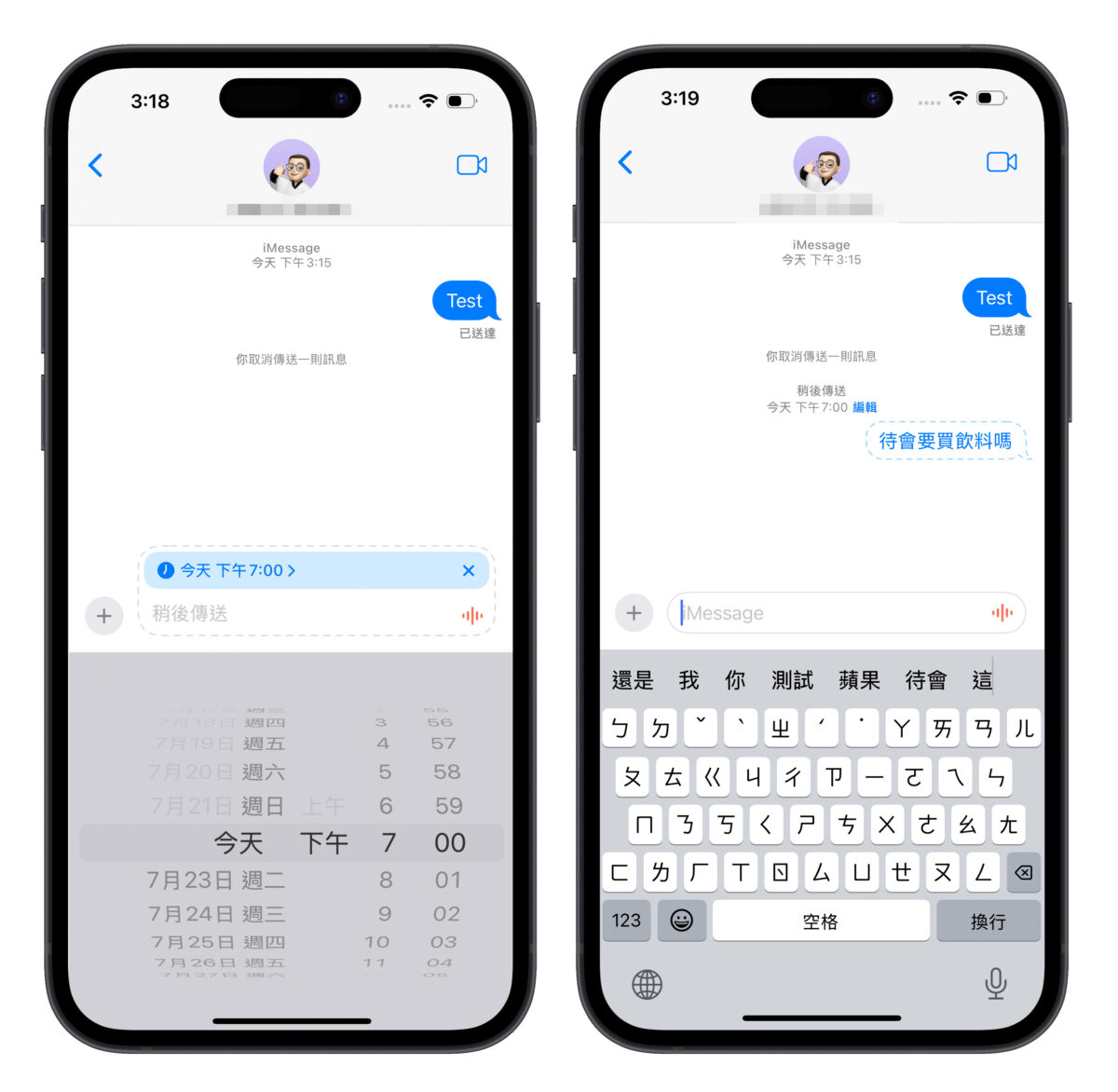
訊息旁邊也會顯示一個「編輯」鍵,會有 3 個選項:
- 取消排程,直接傳送訊息。
- 重新設定排程時間。
- 刪除排程訊息。
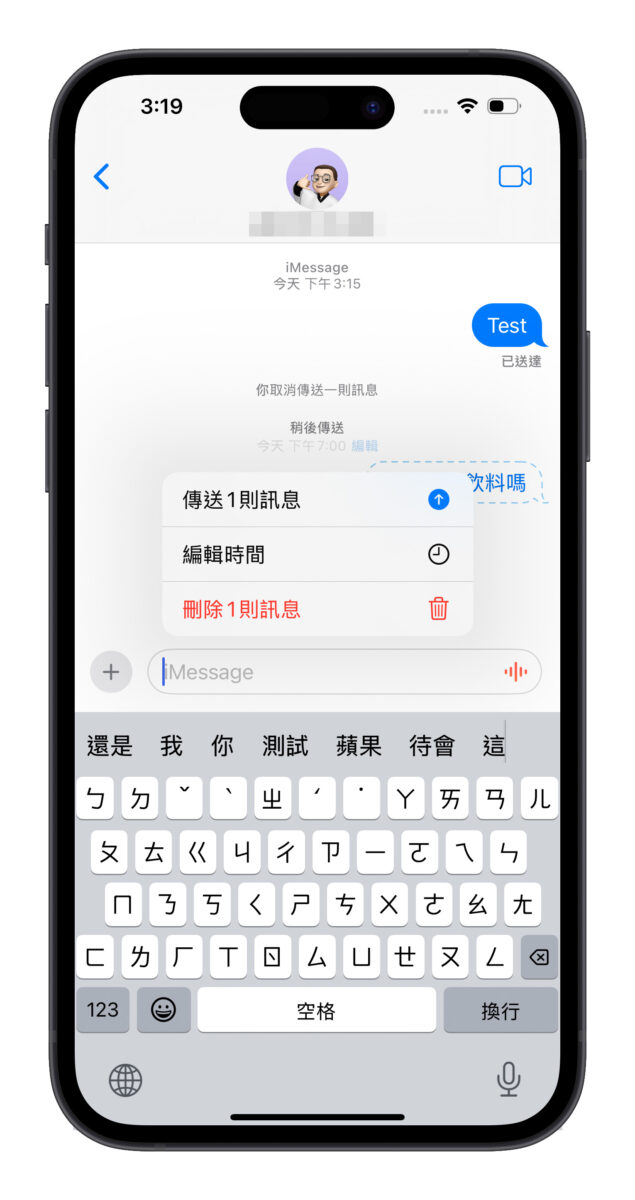
而長按排程訊息,可以選擇「編輯」來調整訊息內容。
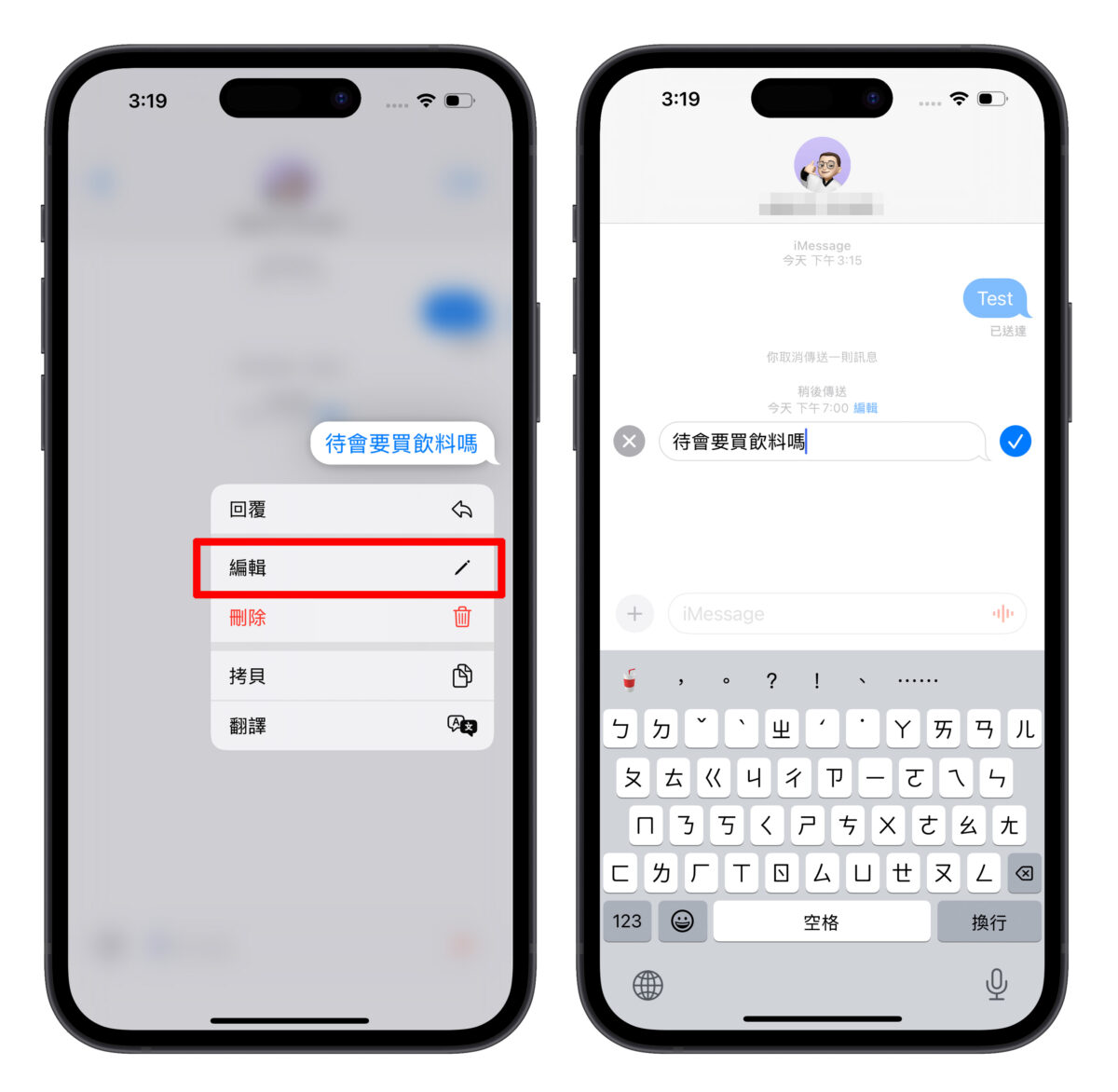
iOS 18 iMessage 支援 RCS 通訊標準,跨系統傳訊沒問題
iOS 18 iMessage 也首度支援 RCS 通訊標準,簡單來說就是可以跨系統使用 iMessage;一樣無需額外付費,使用網路就能傳,也接受包括音訊、影片、照片…等檔案,讓 iPhone 對 Android 手機傳訊更方便。
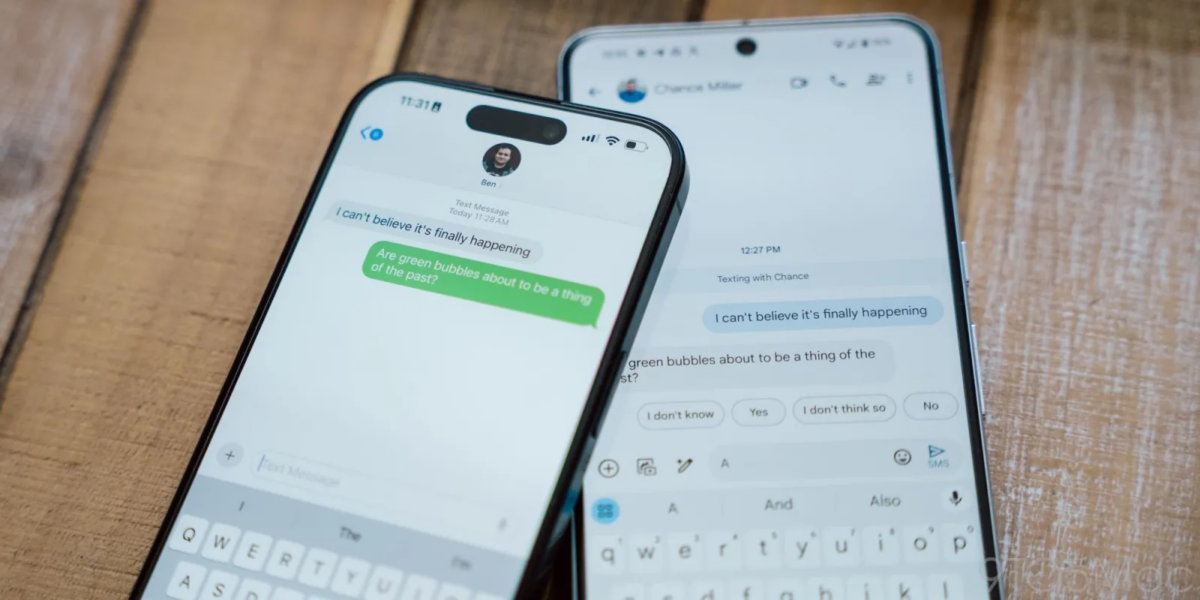
iOS 18 iMessage 其他細節功能更新
除了上述的 4 個重點更新外,iOS 18 iMessage 還包含了 3 個細節功能更新:
- 根據傳送不同數量的 emoji,顯示的大小也會不一樣。
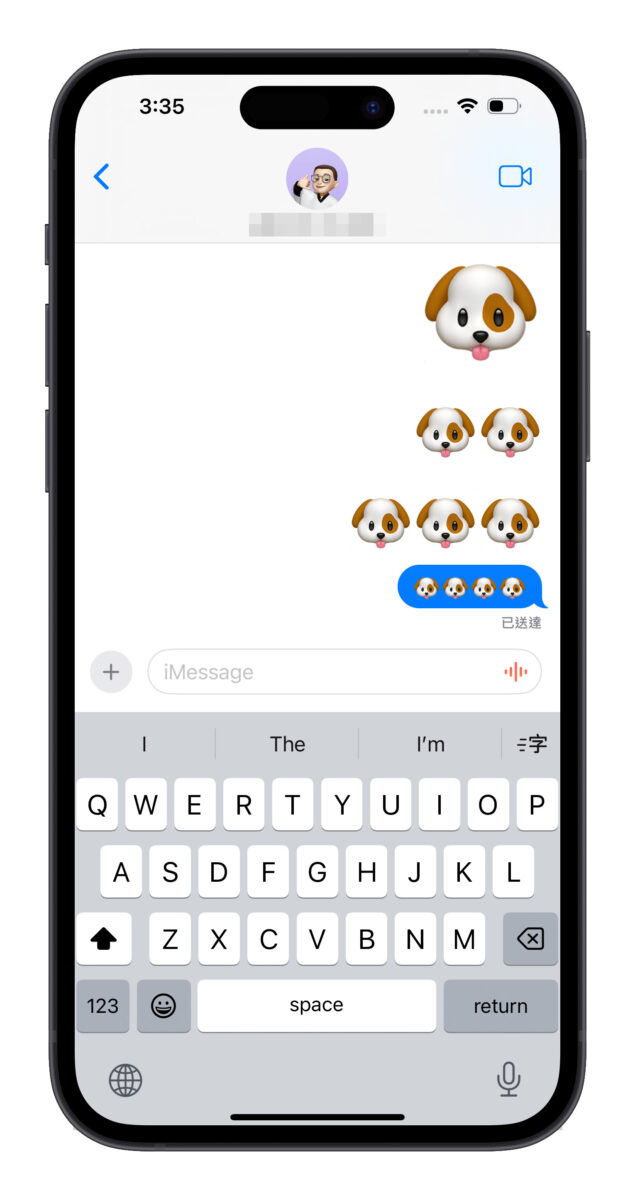
- 可直接在對話框中輸入算式進行計算,可選擇保留完整的算式與答案或是直接顯示答案。
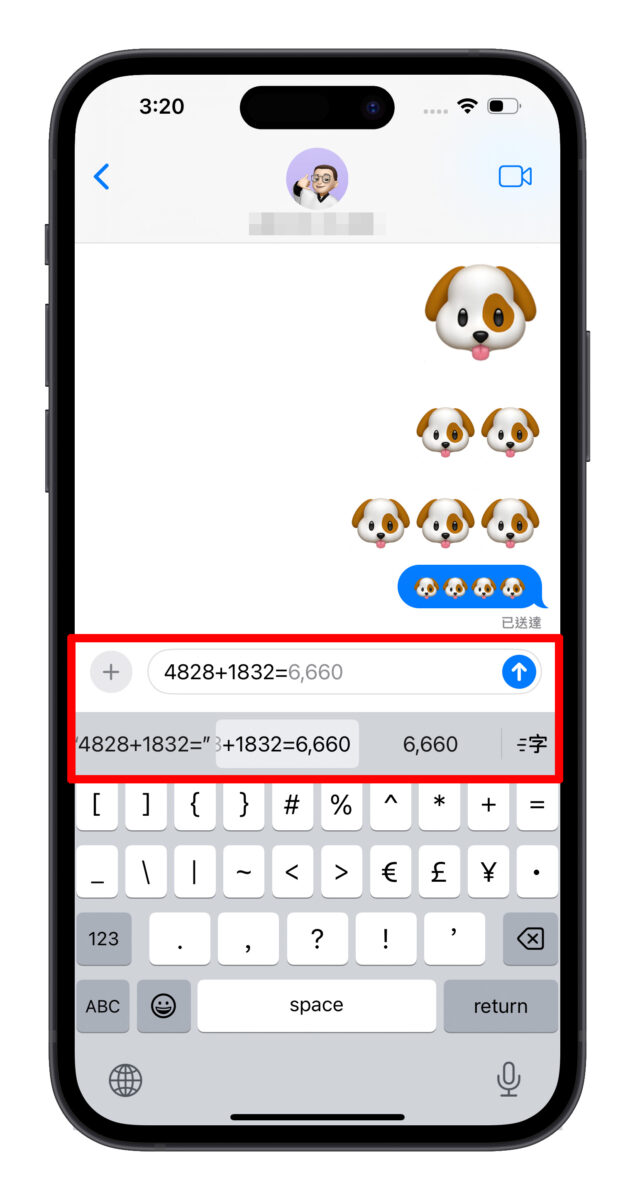
- 美國地區支援衛星連線傳送、接收 iMessage。
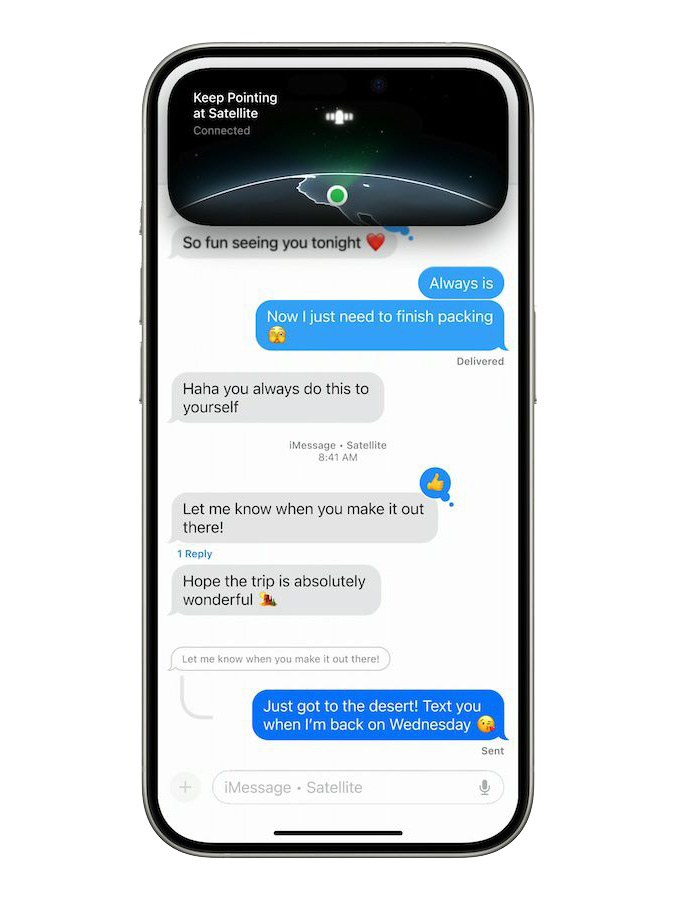
iOS 18 iMessage 新功能總結
以上就是今年 iOS 18 iMessage 新功能介紹;說實話近年來 iMessage 的發展腳步已經不輸其他通訊軟體了,有些功能甚至做的更好,尤其如果雙方都是 iPhone 的話、再搭配其他蘋果產品真的會帶來無與倫比的使用體驗。
所以我還是很推薦各位 iPhone 用戶可以找朋友一起來嘗試看看 iMessage,搞不好會一試成主顧!
iOS 18 iMessage 新功能彙整
- 加入 12 種全新文字效果。
- 可用各種 emoji、貼圖表達對訊息的感受。
- 全新排程傳送功能。
- 支援 RCS 通訊標準,跨系統傳訊更方便。
- 根據傳送不同數量的 emoji,顯示的大小也會不一樣。
- 可直接在對話框中輸入算式進行計算,可選擇保留完整的算式與答案或是直接顯示答案。
- 美國地區支援衛星連線傳送、接收 iMessage。
更多 iOS 18 相關內容》
【iOS 18 更新、升級、降級】
iOS 18 支援機型、可以升級的 28 款機種清單一次看
iOS 18 Beta 災情有哪些?哪些銀行 App 可以用?回報總整理
iOS 18 更新懶人包:Beta 下載、更新方式、支援機型與特色功能一次看
iOS 18 公開測試版 Public Beta下載、更新與支援機型一次看
iOS 18 Beta 下載更新教學:免描述檔,透過設定即可快速安裝體驗
iOS 18 Beta 降級教學:2 種方式把手機回復成 iOS 17 正式版
【iOS 18 功能彙整】
iOS 18 更新內容與功能懶人包:這 22 項特點值得嘗試
iOS 18 主畫面自訂教學:5 大技巧打造專屬排版,App 位置、大小、顏色任你選
iOS 18 控制中心更客製化還能分頁,6 大重點變化一次看懂
iOS 18 行事曆整合提醒事項,完整 7 大亮點功能一次看
iOS 18 地圖規劃自訂路線怎麼用?4 步驟完成登山、健走路徑
iOS 18 電池設定新功能介紹:2 大改進讓用戶更能掌握電池狀況
iOS 18 隱藏 / 鎖定 App 技巧教學:免下載 App,內建功能即可保護 App 隱私
iOS 18 打注音也能滑動輸入,這樣打字更方便快速
iOS 18 移除 iPhone 鎖定畫面手電筒、相機按鈕教學,也可以改其他按鈕
iOS 18 讓 iMessage 也能夠預約時間傳訊息
iOS 18、iPadOS 18、macOS 15、Apple Intelligence 重點一次看
Apple Intelligence 是什麼:蘋果生成式 AI 的 19 個用法與支援機型
如果想知道更多關於 Apple 的消息、教學、小技巧或是科技新知,一定要點擊以下任一 LOGO,追蹤我們的 Facebook 粉絲團、加入官方 Line 帳號、訂閱 IG、YouTube 以及 Telegram。




